Popravek Ni mogoče namestiti GarageBand v iOS
Miscellanea / / August 02, 2022

GarageBand je digitalna zvočna delovna postaja, zasnovana in razvita za naprave macOS, iPad in iOS. Aplikacija ponuja podcaste in zvočne datoteke, Apple pa je razvil aplikacijo, zlasti za naprave iOS. Uporabniki pogosto ne morejo namestiti aplikacije GarageBand na svoje naprave. Običajno uporabnik ne more namestiti aplikacije GarageBand zaradi razlogov, kot sta premalo prostora za shranjevanje in neustrezna različica sistema iOS; nekateri drugi možni razlogi so omenjeni v tem članku. Pokazali smo tudi, kako znova namestiti aplikacijo Garageband.

Vsebina
- Kako odpraviti napako pri namestitvi GarageBand v iOS
- 1. način: Preverite različico sistema iOS
- 2. način: Počistite prostor za shranjevanje naprave
- 3. način: Znova namestite aplikacijo GarageBand
- 4. način: Nastavite pravilen čas in datum
- 5. način: Prijavite se v App Store
- 6. način: Izberite pravilno regijo
- 7. način: Nastavite načine plačila Apple ID
- 8. način: Znova zaženite iPhone
Kako odpraviti napako pri namestitvi GarageBand v iOS
Razlogi za GarageBand ne nameščati v vašo napravo; nekateri od njih so navedeni spodaj.
- Zastarela različica iOS.
- Nezadostno shranjevanje.
- Nepravilne nastavitve telefona.
- Nepravilni načini plačila.
Naslednji vodnik vam bo pomagal rešiti težave z namestitvijo GarageBand.
Opomba: Ker pametni telefoni nimajo enakih možnosti nastavitev in se razlikujejo od proizvajalca do proizvajalca, se pred spremembo prepričajte o pravilnih nastavitvah. Naslednje metode so iz iPhone 12 pametni telefon.
1. način: Preverite različico sistema iOS
Če ne morete namestiti aplikacije GarageBand na svoj iPhone, je ena od prvih stvari, ki jo želite preveriti, ali je vaš iPhone združljiv z aplikacijo. Najnovejša različica zahteva različico iOS 13 za namestitev GarageBand. Če vaš iPhone nima iOS 13, ga lahko poskusite posodobiti.
1. Dotaknite se nastavitve ikona na vašem iPhoneu.

2. Nato se dotaknite Splošno nastavitve.

3. Dotaknite se Posodobitev programske opreme ter prenesite in namestite najnovejšo različico.
2. način: Počistite prostor za shranjevanje naprave
Možen razlog, da aplikacije GarageBand ne namestite na vaš iPhone, je premalo prostora za shranjevanje. V primeru nezadostnega prostora za shranjevanje boste morali narediti prostor za aplikacijo, da bo pravilno namestila aplikacijo GarageBand. Če želite preveriti prostor za shranjevanje v iPhonu, sledite tem preprostim korakom in počistite prostor za shranjevanje, da odpravite težavo z nezmožnostjo namestitve GarageBand.
1. Odprto nastavitve na vašem iPhoneu.

2. Pojdi na Splošno nastavitve.

3. Klikni Shramba za iPhone.
Opomba: Morda boste želeli izbrisati nekatere nameščene aplikacije, da naredite prostor za aplikacijo GarageBand.
Preberite tudi: Kako izklopiti tiho dostavo na iMessage
3. način: Znova namestite aplikacijo GarageBand
Če prva dva načina ne pomagata odpraviti težave z GarageBandom, ki ga ni mogoče namestiti, lahko poskusite znova namestiti aplikacijo iz trgovine App Store. Če želite izvedeti, kako znova namestiti GarageBand na svojo napravo iOS, sledite tem preprostim korakom.
1. Dotaknite se GarageBand ikona na vaši napravi.

2. Odstrani GarageBand iz vaše naprave.
3. Pojdi do Trgovina z aplikacijami.

4. Išči GarageBand.
5. končno, znova namestite aplikacijo.
Zato znova namestite Garageband takole.
4. način: Nastavite pravilen čas in datum
Če nastavitve ure in datuma na vašem iPhoneu niso pravilno nastavljene, boste morda imeli težave pri nameščanju aplikacij za App Store. Če želite preveriti in nastaviti nastavitve časa in datuma na vašem iPhoneu, lahko sledite naslednjim navodilom.
1. Odprto nastavitve na vašem iPhoneu.
2. Pojdi na Splošno nastavitve.

3. Klikni Datum in čas nastavitve.
4. Vklopite Nastavi samodejno preklop.

Preberite tudi: Odpravite napako, da se fotografije iCloud ne sinhronizirajo z računalnikom
5. način: Prijavite se v App Store
Včasih zaradi različnih napak, kot so nepreverjene prijavne seje, morda ne boste mogli namestiti aplikacij iz App Store. Težavo z nezmožnostjo namestitve GarageBand lahko rešite tako, da se odjavite in nato vpišete v App Store. Za uporabo te metode lahko uporabite naslednja navodila.
1. Odprite nastavitve na vašem iPhoneu.
2. Dotaknite se Apple uporabniško ime nastavitve.

3. Klikni Naročnine.

4. Klikni Odjava.

5. Ponovno se prijavite z Apple uporabniško ime in geslo.
Ta metoda bi morala odpraviti težavo, če so težavo povzročile prijavne seje v App Store. Če se napaka še vedno pojavlja, nadaljujte z naslednjo metodo.
6. način: Izberite pravilno regijo
Različne aplikacije v trgovini App Store niso na voljo povsod po svetu. Regija, ki ste jo izbrali v iPhonu, lahko vpliva na namestitev nekaterih aplikacij v iPhonu. Če želite narediti zahtevane spremembe nastavitev, lahko sledite tem preprostim korakom in odpravite težavo z nezmožnostjo namestitve GarageBand.
1. Zaženite iPhone nastavitve.

2. Pomaknite se do Apple uporabniško ime nastavitve.
3. Nato se dotaknite Naročnine možnost.
4. Klikni Ogled računa.
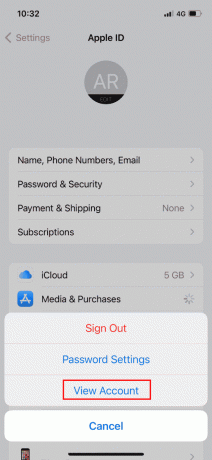
5. Vpišite Apple uporabniško ime in Geslo za prijavo.
6. Klikni Država/regija.

7. končno, izberite trenutno regijo se nahajate v.
Če so napako povzročile nepravilne regionalne nastavitve, bi jo morala zgornja metoda odpraviti in GarageBand bi morali namestiti na svoj iPhone.
Preberite tudi: Kako dodati in odstraniti osebe v besedilu skupine na iPhoneu
7. način: Nastavite načine plačila Apple ID
Uporabniki iPhona morajo izbrati način plačila za namestitev in posodobitev aplikacij v App Store. Če želite preveriti svoje načine plačila Apple ID, lahko sledite naslednjim korakom.
1. Pojdi na nastavitve na vašem iPhoneu.
2. Pojdi do Apple uporabniško ime nastavitev.
3. Klikni Plačilo in pošiljanje.

4. Klikni Dodaj način plačila možnost, da jih dodate in upravljate.
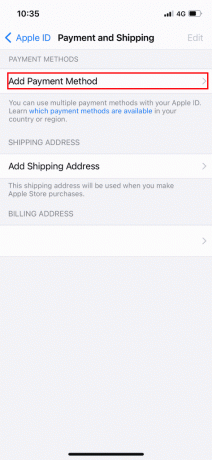
Preberite tudi:Kako spremeniti način plačila Apple
8. način: Znova zaženite iPhone
Če vam nič od zgoraj omenjenega ne ustreza, lahko poskusite znova zagnati iPhone, da se izognete kakršni koli sistemski težavi, ki povzroči napako GarageBand pri nezmožnosti namestitve. Če želite znova zagnati iPhone, lahko sledite tem preprostim korakom.
1. Pritisnite Gumb za prižig na vašem iPhoneu.
2. Prisilni ponovni zagon vaš iPhone.
Opomba: Po ponovnem zagonu telefona preverite, ali je težava odpravljena; če težava ostaja, nadaljujte z naslednjo metodo.

Pogosto zastavljena vprašanja (FAQ)
Q1. Zakaj ne morem prenesti GarageBand na svoj iPhone?
Ans. Razlogov za GarageBand aplikacije ni mogoče namestiti na vaš iPhone, razlogi pa so lahko različni od nezadostnega prostora za shranjevanje do stare različice iOS vašega iPhone-a.
Q2. Zakaj ne morem namestiti aplikacij na svoj iPhone?
Ans. Če ne morete namestiti aplikacij na svoj iPhone, lahko z različnimi ukrepi odpravite težavo, kot npr preverjanje vaših plačilnih sredstev in regionalnih nastavitev.
Q3. Kaj je aplikacija GarageBand?
Ans. Aplikacija GarageBand je razvita za iOS; aplikacija omogoča uporabniku, da igra svoje instrumente in programske instrumente.
Priporočeno:
- Popravite zrušitev Forza Horizon 5 v sistemu Windows 10
- Kaj je koda napake 36 na Macu?
- Kako videti blokirana sporočila na iPhoneu
- Kam gredo prenosi na iPhone?
Upamo, da je bil ta vodnik koristen in da ste ga lahko odpravili GarageBand ni mogoče namestiti aplikacijo na vaši napravi iOS. Komentirajte in nam sporočite, katera metoda je delovala za vas. Če imate vprašanja, poizvedbe ali predloge, jih lahko delite z nami.



